HIT해
[iOS/Swift] Asset 추가하기 / 여러개의 카탈로그 만들기 본문
728x90
규모 있는 프로젝트를 진행하며 여러 리소스들을 하나의 Assets 카탈로그에 담아 관리하니 가독성이 좋지 않았다.
그래서 폴더별로 카탈로그를 만들어서 관리를 하기로 결정했다.
카탈로그 만들기
기본적으로 Xcode에서 프로젝트를 생성할때 Assets.xcassets라는 폴더가 있는것을 볼 수 있다.

Assets 카탈로그는 이미 존재하기 때문애 새로운 이름의 카탈로그를 만들어야한다.
카탈로그를 만들기 원하는 폴더를 선택해준 뒤
'File -> New -> File' 를 선택해주면 아래와 같은 화면이 나온다.
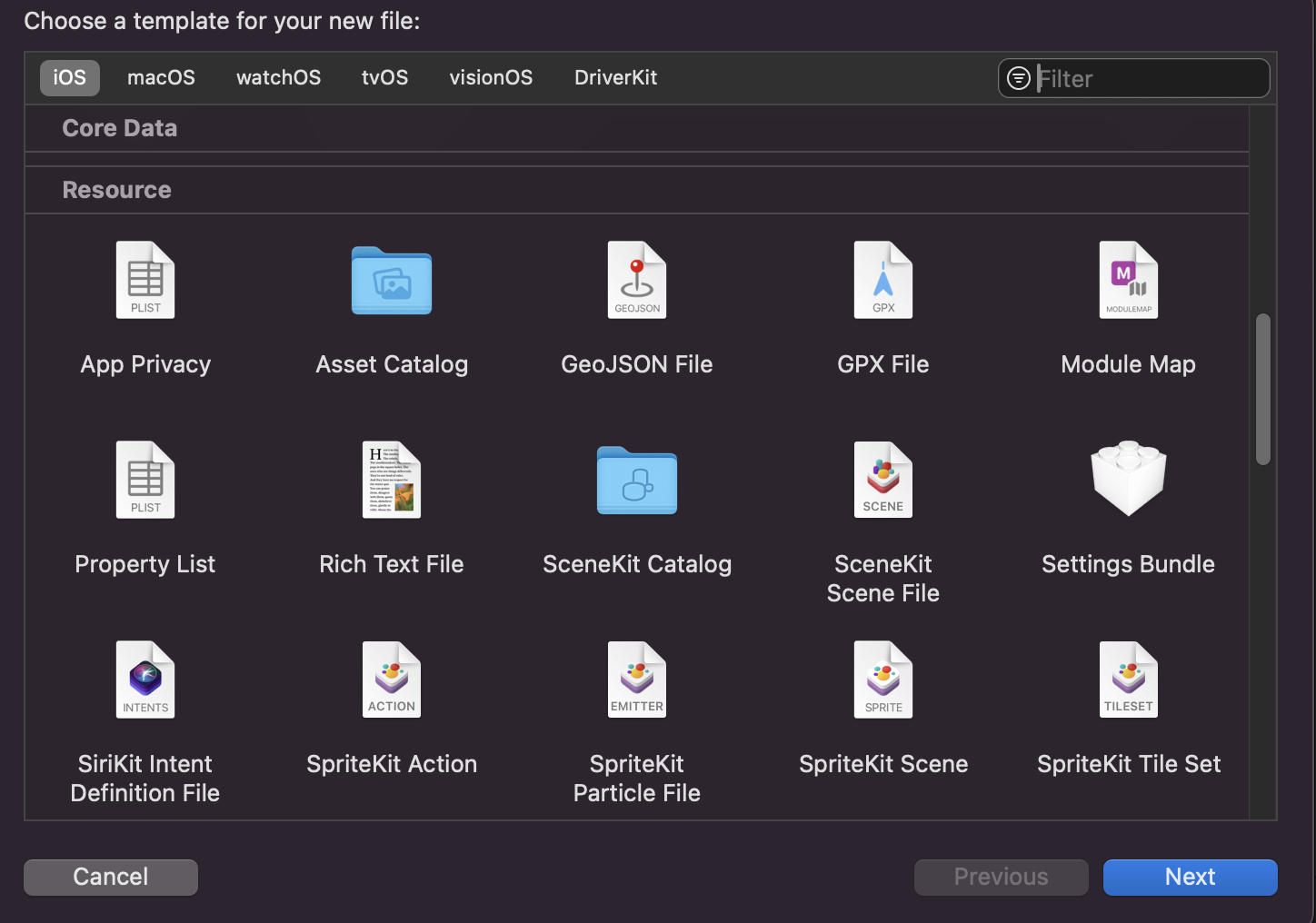
Asset Catalog를 선택하고 원하는 원하는 이름으로 지정해주면 된다.
나의 경우 HomeView에서만 사용하는 리소스들을 담기 위해 뷰이름을 달아주었다.
에셋 추가하기
사진 하나하나의 경우 +버튼을 눌러 ImageSet을 선택해서 드래그 앤 드랍으로 가져오면 된다.
여러개의 사진을 가져오는 경우 import를 해서 가져오는 방식이 편리하다

버튼 선택후 원하는 자료들을 Command Click으로 중복 선택을 하면

여러번의 작업 없이 한번에 가져올 수 있게 된다.
'Swift > Swift 개발 노트' 카테고리의 다른 글
| [iOS/SceneKit] SCNScene 알아보기 (0) | 2024.08.17 |
|---|---|
| [iOS/Swift] 조건부로 보이게 만들기 (0) | 2024.08.16 |
| 앱스토어 배포하기 - 처음부터 끝까지 (0) | 2024.04.16 |
| [SwiftUI] 스크롤뷰 두개씩 배치하기 (0) | 2024.03.31 |
| [SwiftUI] 기울어지게 배치하기 (0) | 2024.03.30 |




